1 가상머신(VirtualBox)에 리눅스(CentOS) 설치
27 Jun 2019 | linux VirtualBox centos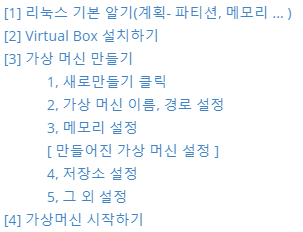
[1] 리눅스 기본 알기(계획- 파티션, 메모리 … )
★ 파티션[하나의 물리적인 디스크를 여러개의 논리적 디스크로 나누는 것]
- 일반적으로 리눅스를 설치할 디스크에 파티션을 나눠서 사용한다.
- 특별한 이유가 없는 한 다음 5개 정도의 파티션으로 나누어 설치하게 된다.
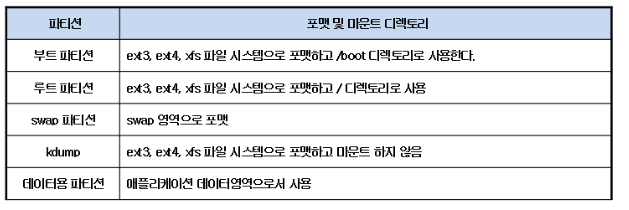
- 부트 파티션은 커널과 초기 RAM 디스크를 포함, GRUB에 관련된 파일을 저장하기 때문에 100(보통128)MB 정도면 충분하다.
- /(루트) 파티션은 인스톨 예정의 RPM 패키지와 애플리케이션 소프트웨어를 인스톨 할 수 있는 정도의 사이즈가 필요핟.
- swap 영역은 RHEL에서 추천하는 다음 계산을 따른다.
- 메모리가 2GB 이하 : 물리 메모리의 2배
- 메모리가 2GB 이상 : 물리 메모리 + 2GB
- kdump는 물리 메모리 사이즈의 2~3배 정도가 알맞다.
- 데이터용 파티션은 애플리케이션 데이터 영역으로 운용 중에 데이터가 계속 증가할 영역으로 따로 파티션을 잡아두는 것이 좋다.
- 디스크 파티션 설정 화면에서는 “Default Layout” 이 아닌 “Custom Layout”를 선택해서 명시적으로 파티션을 구성하도록 한다.
- LVM(Logical Volume Management)는 사용하지 않는 것이 원칙이다. (설치 시)
- 데이터 양이 일정 한 영역과 데이터가 증가하는 영역으로 나눠서 관리하는 것이 디스크 관리의 기본이다.
★ 마운트 (Mount) - 특정 디렉토리에 파일시스템을 탑재 하는 것
- 리눅스 파일 단위로 모든 장치를 관리하기때문에 새롭게 만든 파일 시스템 사용하기위해서는 디스크 장치를 임의의 디렉토리에 마운트 시켜 사용해야한다.
마운트 포인트 ( Mount Point ) - 디스크 장치와 디렉토리가 연결이되어야 하는데 이때 연결되는 디렉토리이다.
[2] Virtual Box 설치하기
Virtual Box는 실제 서버 장비의 운용 전에 테스트 용도로 사용한다.
게스트 운영체제로 가상화하는 가상화 소프트웨어
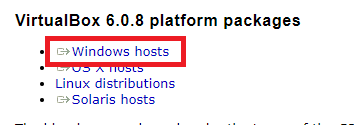
[3] 가상 머신 만들기
다운로드가 완료되었다면, 가상머신을 만들어보자!
1, 새로만들기 클릭
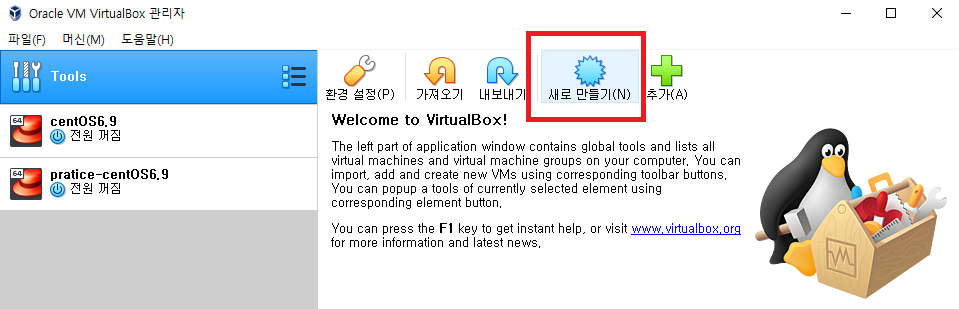
2, 가상 머신 이름, 경로 설정
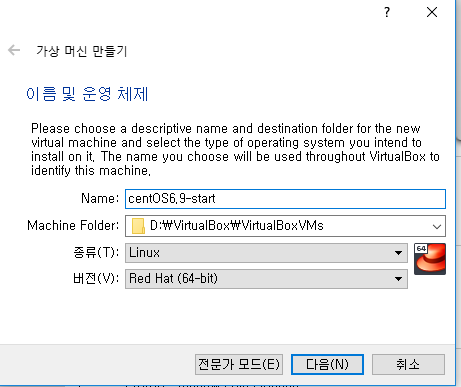
3, 메모리 설정
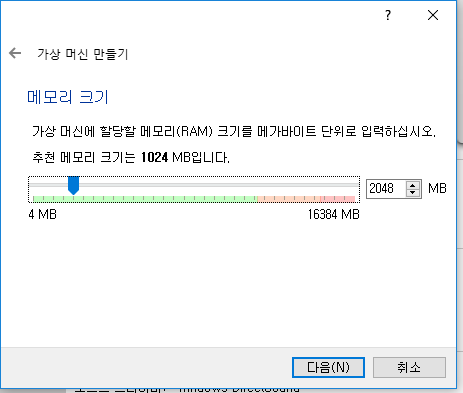
자신 PC 사양에 맞게 가상 머신이 사용할 메모리를 지정해준다.
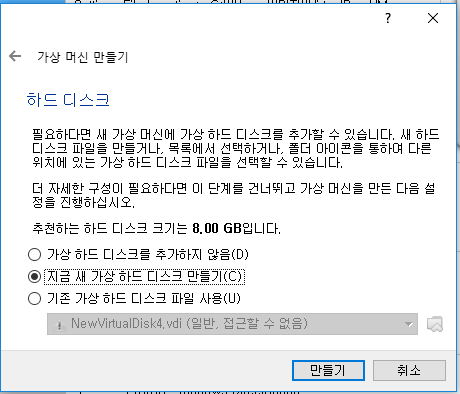
처음 사용하는 경우 지금 새 가상 하드 디스크 만들기를 선택한다.
만약 기존에 사용하던 가상머신에 문제가 생겨 새 가상머신을 만들고 기존 설정을 다시 가져와야한다면, 기존 사용하던 가상 하드 디스크 파일(VDI)을 가지고 있어야 한다.
기존에 가지고 있던 .vdi 파일을 선택해주면 된다.
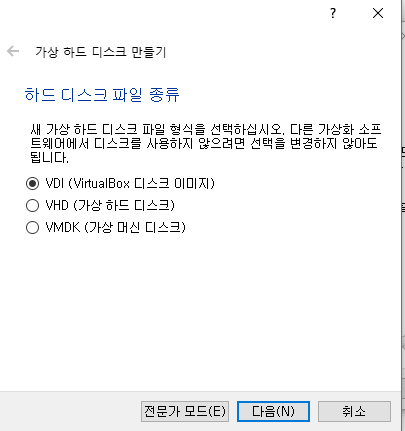
VDI - 버츄얼 박스에서 사용하는 기본 디스크 이미지(VDI를 선택하면 해당 디스크를 다른 PC에서 이동해서 사용할 때도 다른 PC에 버츄얼 박스가 설치되어 있어야만 사용 가능)
VHD - 버츄얼 박스에서 VDI외에 별도 가상 HDD를 추가할 수 있을 때 사용
VMDK : 버츄얼 박스 만이 아닌 다른 가상머신에서도 사용할 디스크 이미지일 경우 선택
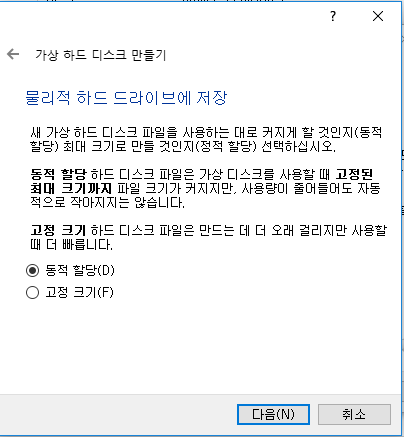
고정크기로 용량을 여유있게 주거나,
어떻게 사용하게 될 지 잘 모르므로 동적 할당으로 설정한다.
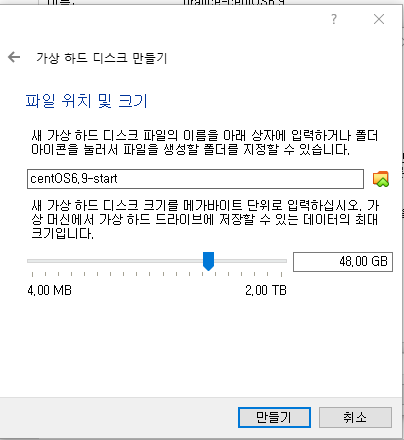
가상머신을 만들시 생성되는 vdi 파일을 저장할 위치 지정과
가상머신에 PC사양에 맞게 적당한 하드 용량을 선택한다.
가상머신을 사용하다 보면 용량을 많이 차지하게 될 수 있다. 그렇기에 용량이 작은 파티션에 설치 하지 않도록 여유 있는 하드에 저장위치를 잡아주자.
[ 만들어진 가상 머신 설정 ]
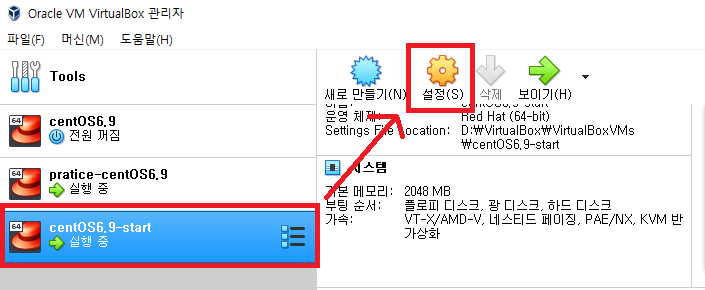
4, 저장소 설정
CentOS를 사용 -> CentOS 설치 ISO 디스크 파일을 선택한다.
CentOS6.9버전 다운받기 - (minimal.iso를 다운 받음)
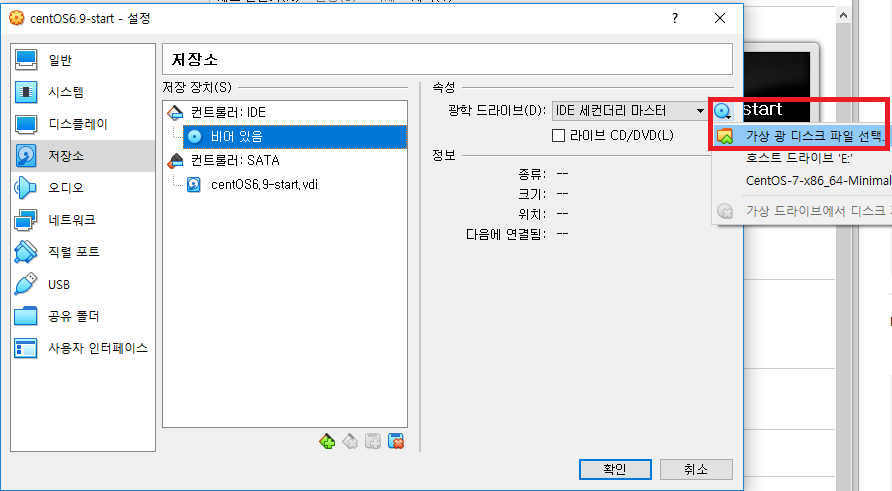
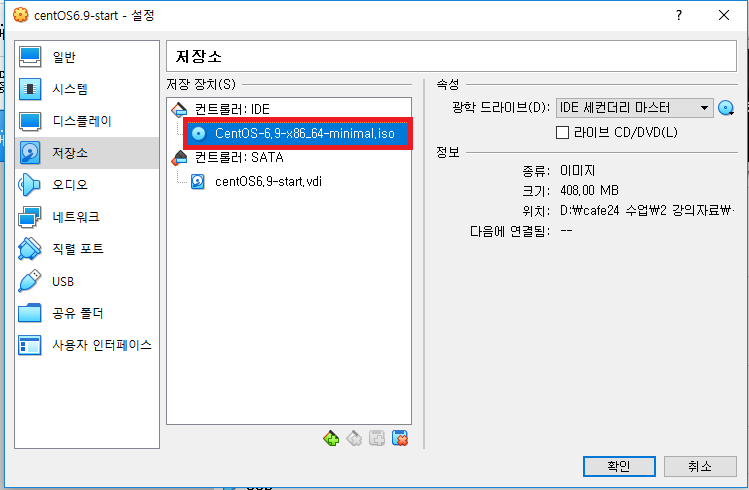
5, 네트워크 설정
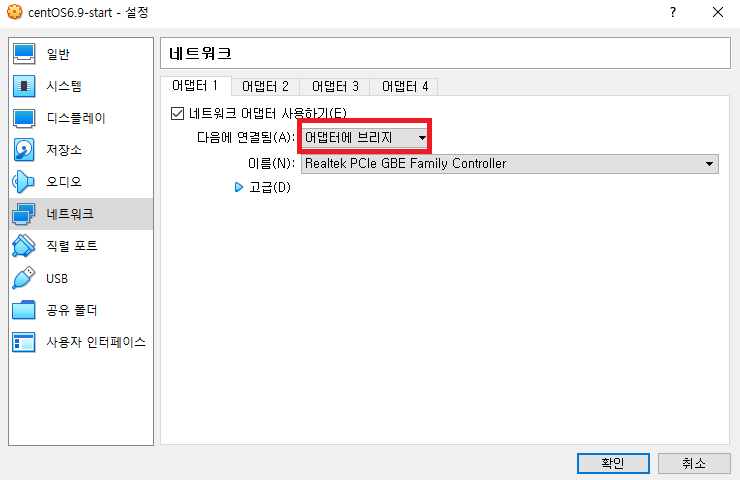
NAT : 네트워크에서 외부망과 내부방을 나눠주는 기능을 한다. 공인망으로 나갈 때 내부망의 주소를 그대로 가져갈 수 없다. => 주소 변환(IP주소를 변환)
=> 가상머신이 사설 IP로 잡힘, 내부 접근 불가하다.
=> 외부에서 접솔할 때 따로 설정이 필요하다.
=> 어댑터에 브리지 로 설정
브리지 어댑터 : 게스트OS가 독립적인 IP를 가진다. 가상 스위치 설정 (호스트OS와 게스트OS가 같은 네트워크에 있을 수 있게 설정하는 것)
이렇게 설정하면, 외부에서 접속을 따로 설정할 필요가 없이 호스트OS와 게스트OS간 접속이 편리하다.
호스트OS : 실물 컴퓨터에 설치된 OS
게스트OS : 가상머신(VM)에 설치된 OS
6, 마우스 클릭 가능하게 설정
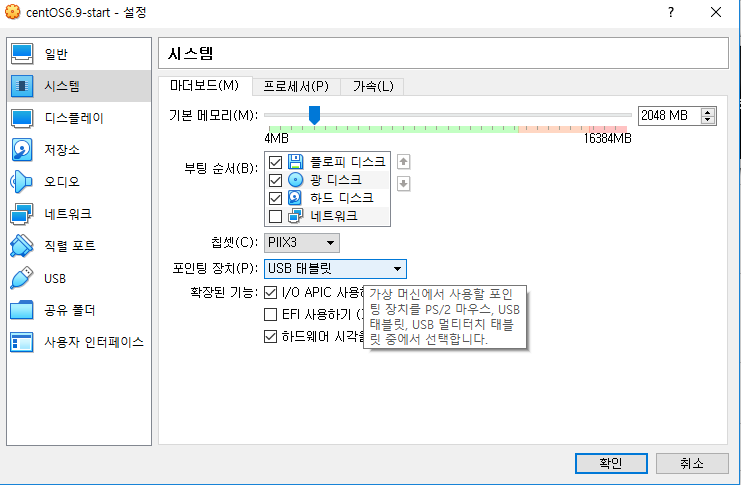
[4] 가상머신 시작하기
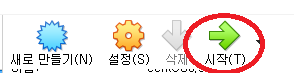
Install or upgrade an existing system <- enter
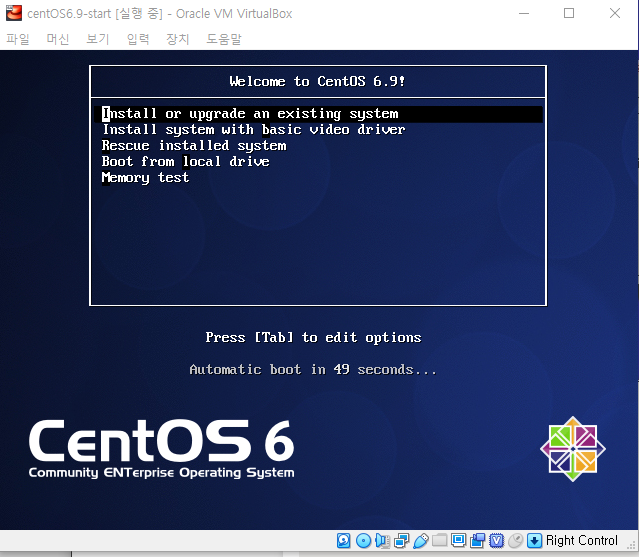
skip
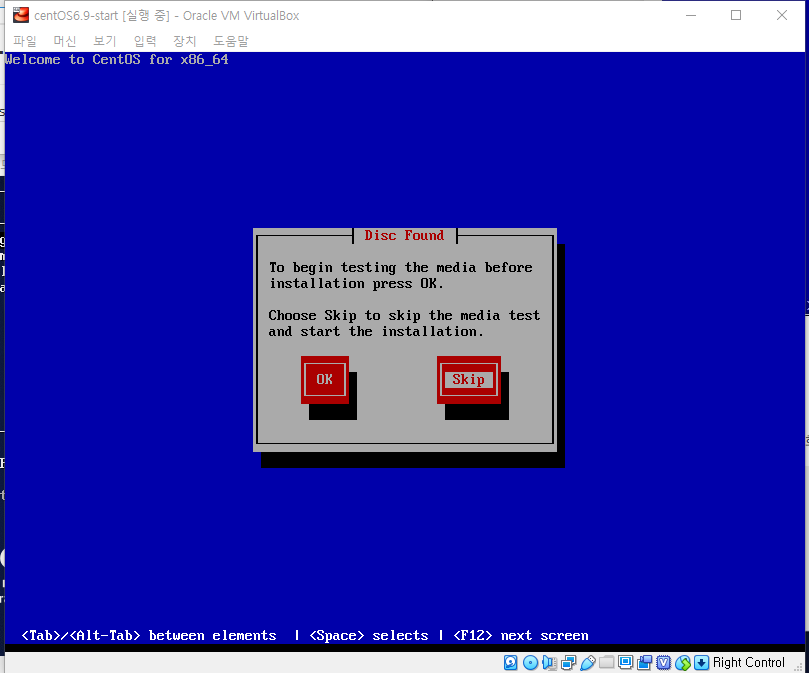
언어 설정
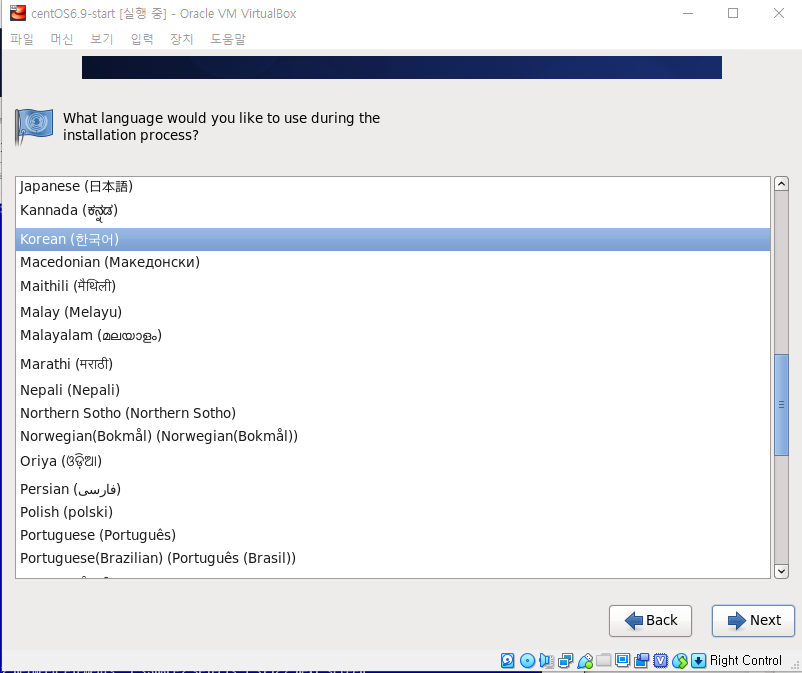
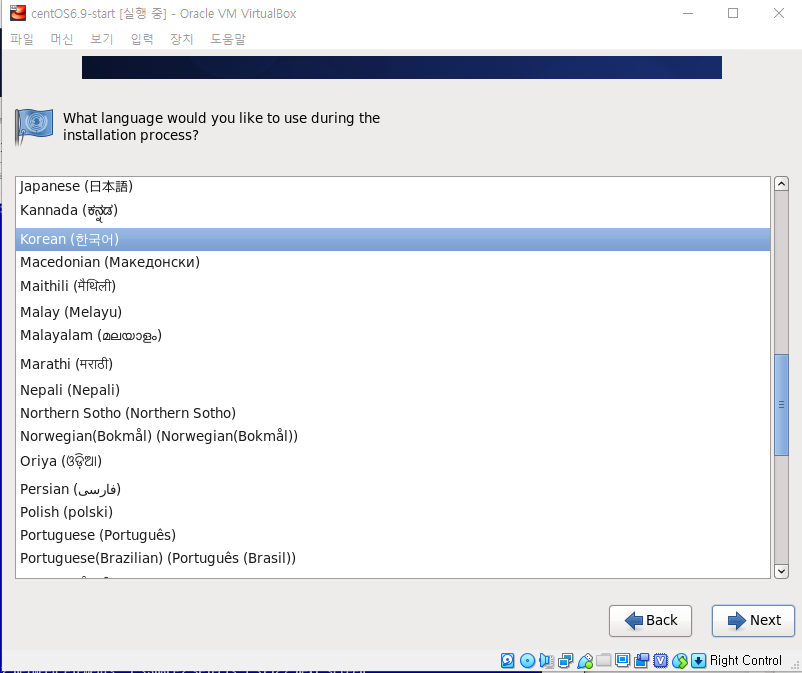
예, 모든 데이터를 삭제합니다 선택
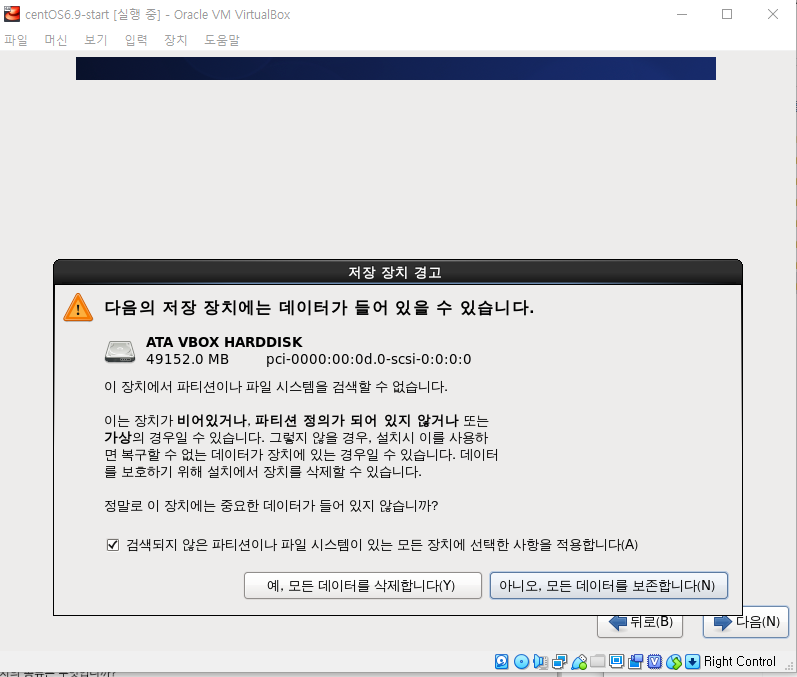
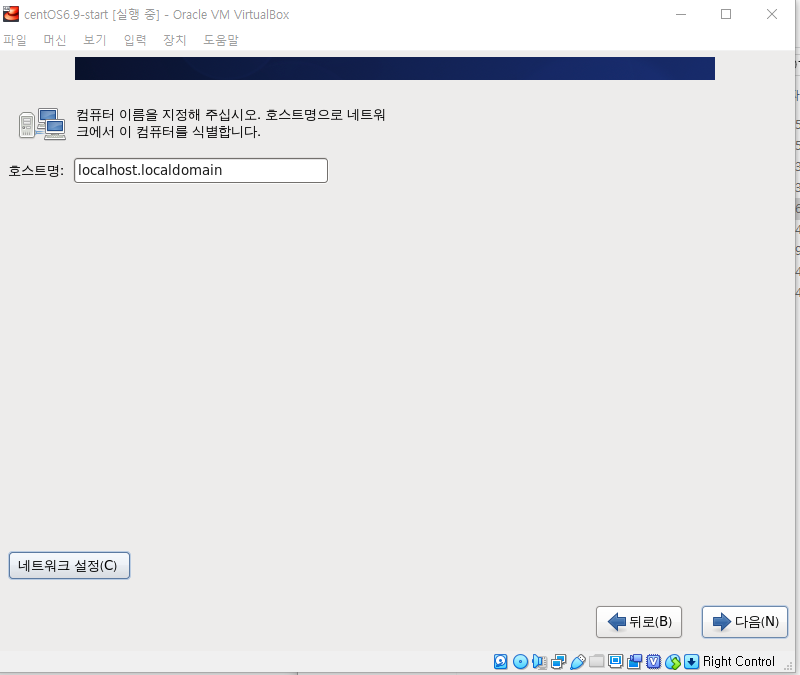
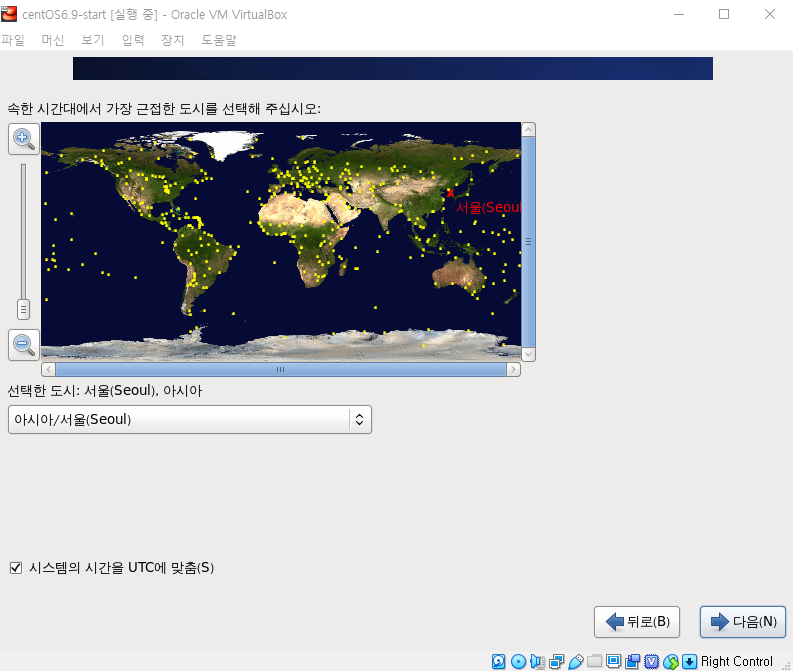
비밀번호 입력 후 다음
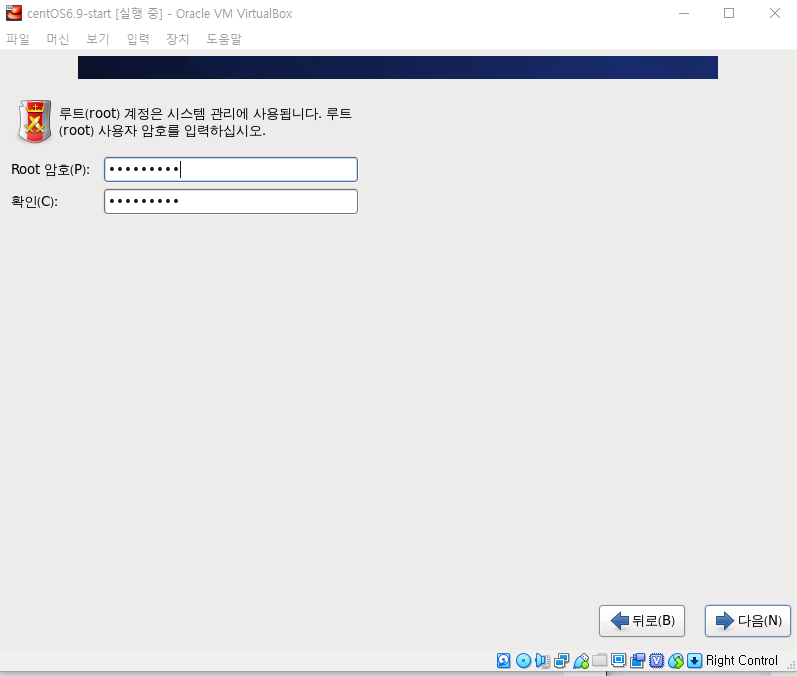
[5] 사용자 레이아웃 파티션 설정하기
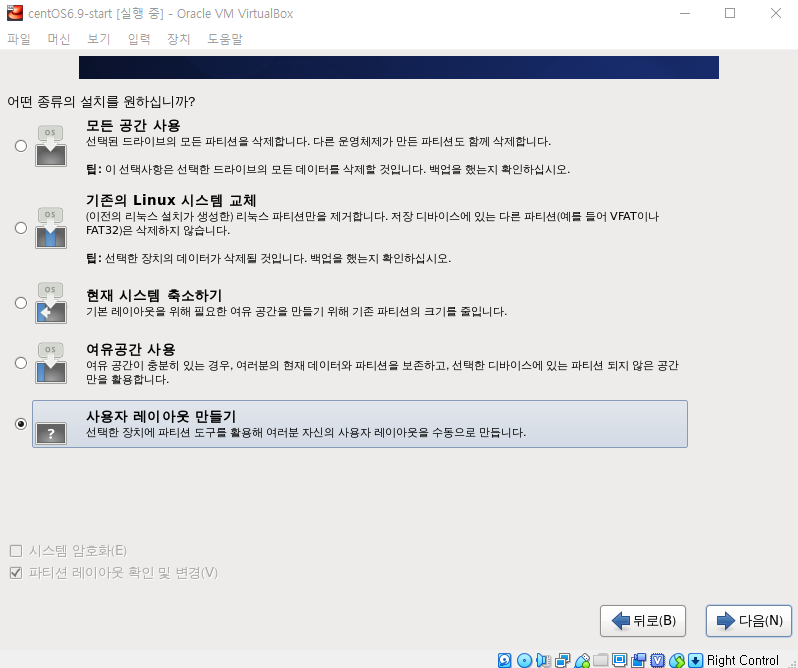
기본 설정으로는 Swap 파티션을 서버 메모리의 2배를 할당하고 난 나머지를 루트(/)에 할당한다.
사용자 레이아웃을 선택한다.
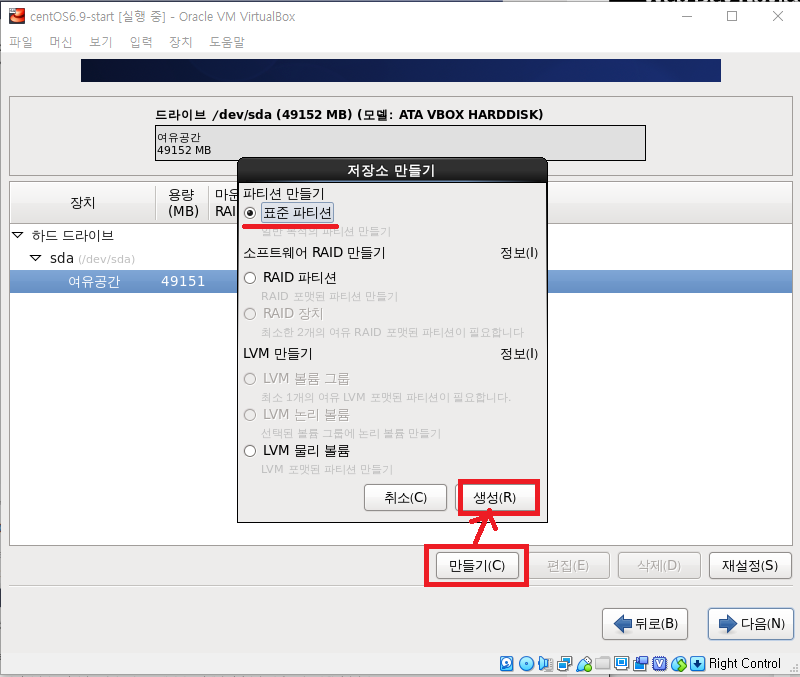
새로운 파티션 추가를 위해서는 새로운 파티션 크기만큼 루트(/)파티션을 줄여서 만들기에 할당되지 않은 빈 영역이 남아있어야한다.
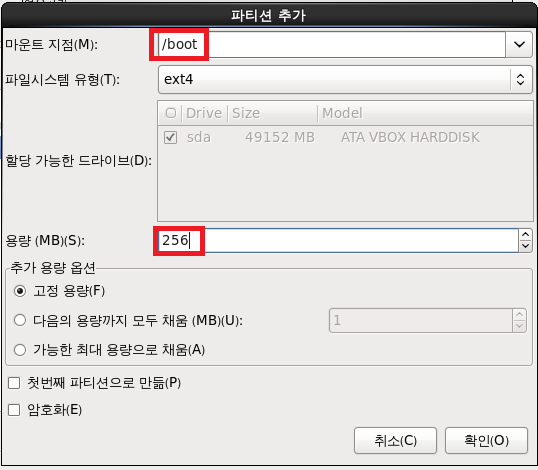
부팅 시 부팅 가능한 커널 이미지 파일 공간 설정.(많은 용량이 필요하지 않다.)
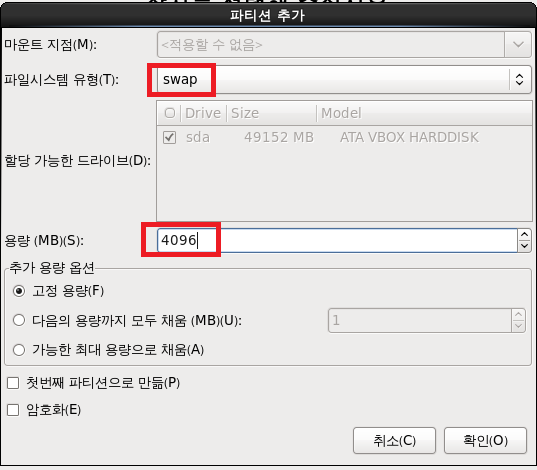
swap은 자신 가상머신 메모리의 1.5~2배 정도를 잡아준다.
나는 2048MB이기에 4096MB로 잡아주었다.
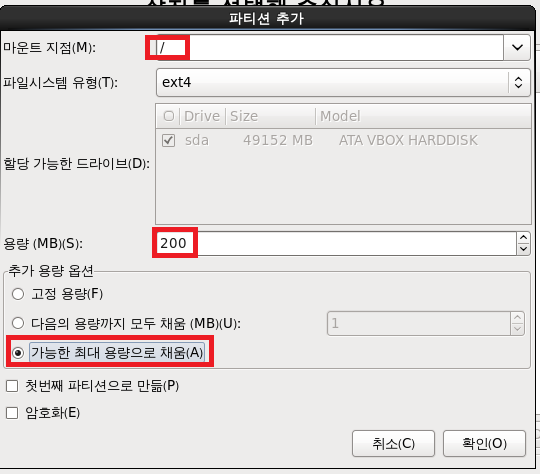
루트(/)는 가능한 최대 용량으로 채움(나머지 용량 할당)
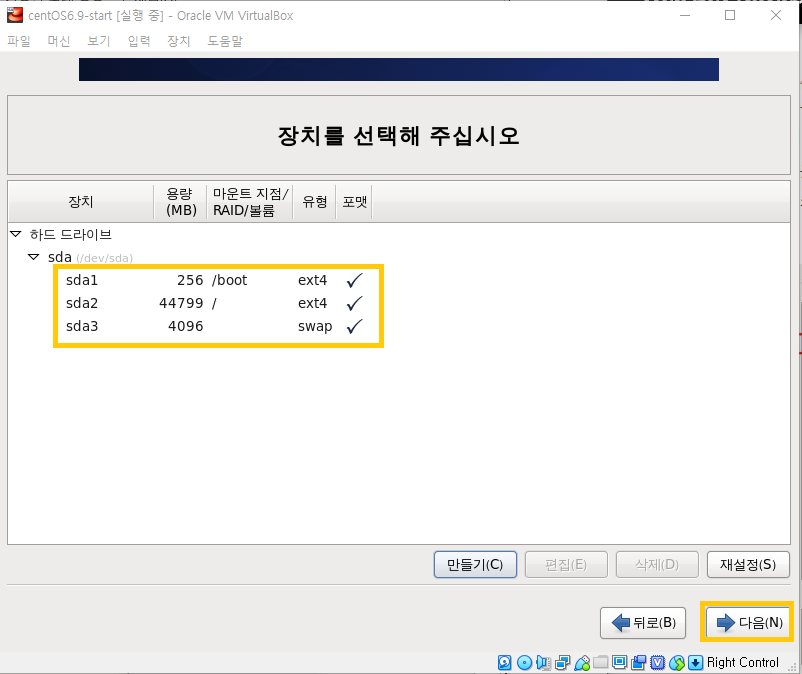
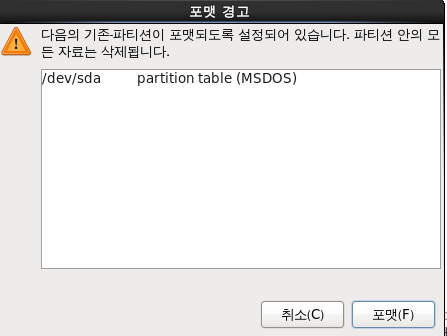
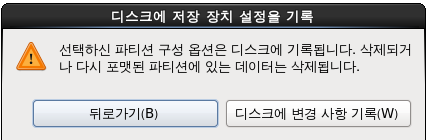
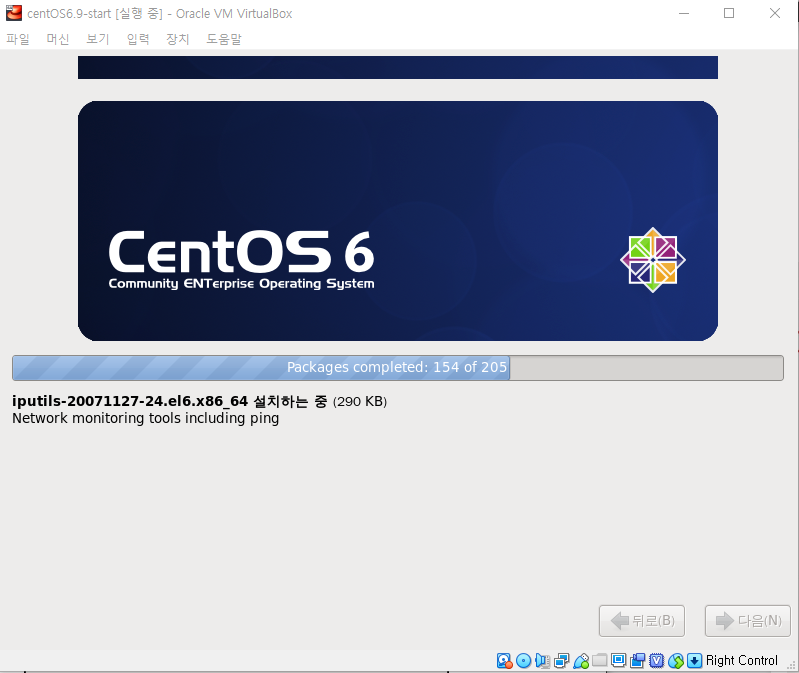
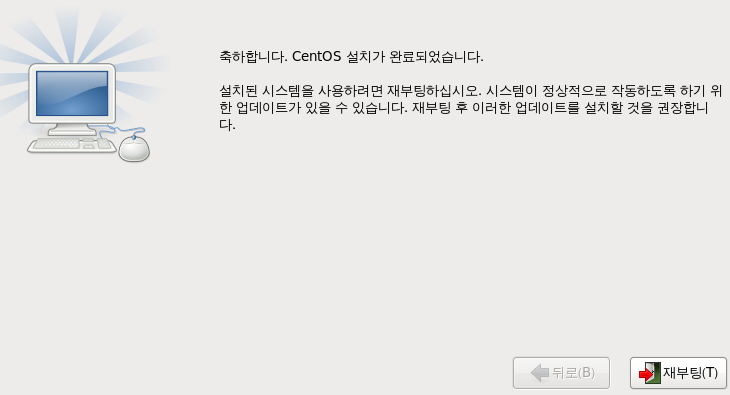
리눅스 centos 6.9 설치 완료!!!!!!!!!!!!!!

 콩정의 개발 정리 블로그
콩정의 개발 정리 블로그